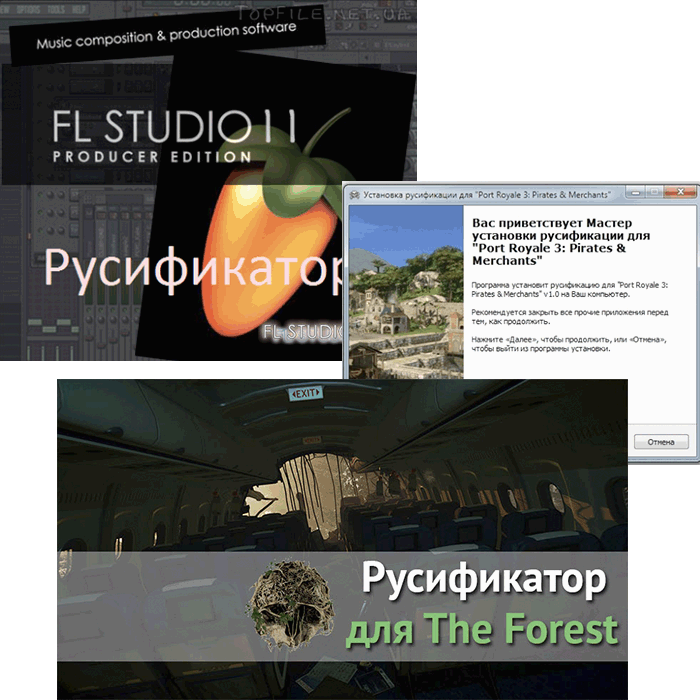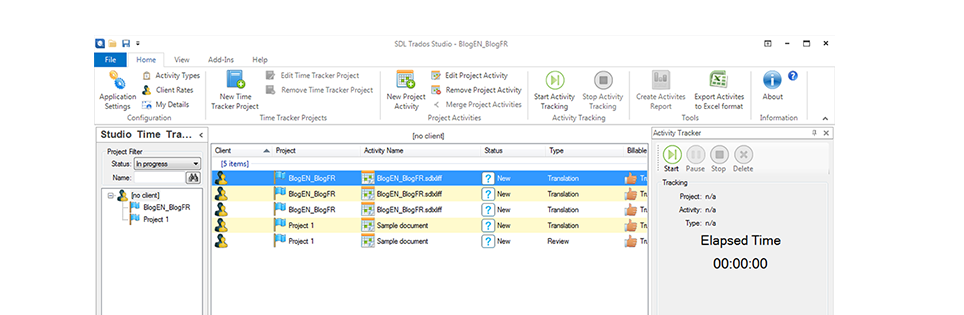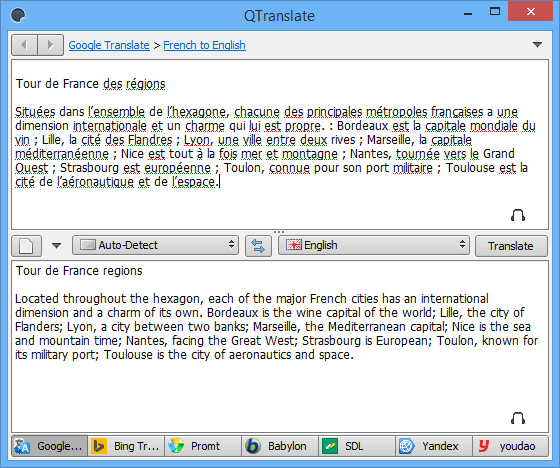Так повелось, что по умолчанию на русифицированной версии Windows 10 ряд стандартных приложений, например, Xbox, отображаются на английском языке.
Касается это в том числе и магазина приложений, что может быть неудобно начинающим пользователям или тем, кто совсем не знаком с английским языком. Поменять это очень просто.
Настройка клавиш для смены языка в Windows 10
Настройка клавиш для смены языка в Windows 10
Инструкция по настройке сочетания клавиш для смены языка и другие полезные языковые настройки для Windows 10.
Подробнее
Нам нужно попасть в языковую панель, для чего левой клавишей мыши кликаем по буквам РУС или ENG (в зависимости от того, какой язык ввода у вас активен в настоящий момент), что рядом с часами в правом нижнем углу, и выбираем опцию «Настройка языка».
В открывшемся окне параметров на вкладке «Регион и язык» нужно кликнуть левой клавишей мыши на надпись «Русский» и нажать на появившуюся кнопку «Использовать как основной язык». После этого магазин приложений Windows и ряд других будут русифицированы и более удобны в использовании.
Впрочем, имеется и одно «но». В данном случае по умолчанию языком системы становится именно русский, что означает, что при загрузке системы именно русский язык будет первым для набора текста и ввода паролей. Поэтому если на вашем устройстве установлен пароль, и он содержит буквы на английской раскладке, то будьте внимательны – перед вводом пароля всякий раз нужно будет сначала сменить язык с русского на английский.
Русификация в данном случае касается только приложений, которые либо являются стандартными для Windows, либо которые были установлены через встроенный магазин приложений. Однако если вы скачивали из Интернета какую-либо программу на английском (или ином) языке, то русифицировать ее подобным образом не получится. При этом ряд программ по умолчанию предполагает возможность смены языка, для чего необходимо покопаться в настройках приложения и отыскать эти самые языковые настройки, то бишь Language.
Как установить шрифт в Windows 10
Как установить шрифт в Windows 10
Если стандартного набора шрифтов оказалось недостаточно, Windows 10 позволяет добавлять и использовать любые новые шрифты.
Подробнее
Windows 10 по умолчанию содержит в себе множество полезных функций, о которых «Компьютерная грамота» регулярно рассказывает как в бесплатных видео-уроках, так и в подборке полезных советов. Чтобы не пропустить полезные рекомендации — подписывайтесь на наши обновления и на наш канал в YouTube.
В данной статье мы затронем интересную тему – как русифицировать программное обеспечение. Данной деятельность, как правило, должны заниматься сами разработчики ПО, и это знаю все. Особенно это касается популярного софта, типа операционной системы Windows и других программ, наподобие известных браузеров. Если у подобных программ не было бы русскоязычного интерфейса, то найти замену можно без проблем.
А что делать с программами, которые направлены на узкую специальность? Некоторые из них могут быть и платными, и не иметь русского языка. Если вы не знаете языка, на который переведена программа, то работа с ней может вызвать трудности.
В этой статье я постараюсь показать способы, которыми вы можете русифицировать любое программное обеспечение.
Решение первое – использование русификаторов
Если нет версии программы на нужно вам языке, вы можете найти в интернете специальный русификатор. Недостатки этого способа следующие:
- Отсутствие самого русификатора;
- Переводом занимаются не разработчики, а другие люди, которые не заботятся о качестве перевода;
- Нет четкой последовательности проведения процедуры русификации программы (это реже);
- Часто вместо русификатора вы можете скачать вирус.
Конечно, сейчас «хитроумные» мошенники ищут другие способы распространения своих вирусных творений, потому что многие ресурсы по скачиванию русификаторов, имеющих вирусную составляющую, блокируются поисковиками. Они могут продвигать свои программы по низкочастотным запросам к конкретной программе, либо использовать другие способы распространения.
Не рекомендуется отправлять сообщения на какой-то номер для скачивания русификатора. Скачанные файлы сразу же проверяем антивирусом или специальными программами. Можно проверять через онлайн-сервисы, где проверка производится несколькими десятками антивирусов.
Программа для русификации программ на иностранном языке
Существует много программ, которые могут перевести интерфейс другой программы на нужный вам язык. Многие из них распространяются на платной основе и цена их далеко не дешевая, например, Radialix или SDL Passolo.
Даже имея на руках подобные программы вы можете столкнуться с определёнными трудностями, например, программа не на том языке, сложности при работе, нужно частенько переводить отдельные слова и фразы руками.
В качестве бесплатной программы вы можете использовать Resource Hacker, которая может переводить хоть и не весь интерфейс полностью, но пункты меню запросто. Только делать вам это придется вручную, предварительно переведя иностранные слова.
Перевод текста с экрана монитора, программа для распознавания QTranslate
Чтобы не заниматься ручным переводом программ, вы можете использовать инструменты, которые могут переводить текст с экрана монитора. Подобной утилитой для перевода всего с экрана является QTranslate. Она использует в качестве переводчика Google Translate и другие.
Вот ссылка на скачивание. Программа, кстати, бесплатная. А вот как с ней работать я расскажу уже в следующей статье.
Другие методы решения проблем с русификацией
Нет такого способа, которым бы вы могли идеально русифицировать продукт. Может быть вы не хотите возиться со способами, которые я перечислил выше. Тогда вы можете обратиться напрямую к создателям программы и попросить их русифицировать её. Обычно разработчики создают и обновляют интерфейс на основе отзывов и предложений от пользователей, поэтому это в их интересах последовать вашей просьбе. Таким образом, программа будет адаптирована не только для вас, но и для других пользователей, которые хотели бы того же.
( 2 оценки, среднее 3 из 5 )
Русификация программы на Windows: как это сделать?
Если вы когда-нибудь скачивали программу или игру из интернета, которая была на английском языке, вы знаете, как это может быть неудобно. Технически, вы можете использовать такую программу или игру, но для того, чтобы она стала полезной, необходимо понимать её на английском. Но ведь самой привычной и удобной языковой средой для нас, говорящих на русском языке, является русский язык! Но как перевести программу на русский язык? И как это сделать быстро и легко? Обсудим русификацию программ на Windows более подробно.
Прежде чем приступить к русификации программы, необходимо понять, что это такое и как оно работает. Как правило, русификация – это процесс добавления русской локализации в программу, которая иначе была бы на другом языке. Простыми словами, локализация – это способ адаптировать текстовое содержание программы под язык, который используется в данной стране. Таким образом, русификация программы на русский язык включает в себя перевод интерфейса, меню, кнопок, подсказок и т.д. на русский язык, что позволяет пользователю использовать программу или игру без языковых проблем.
Как сказано выше, русификация включает в себя перевод всех элементов интерфейса программы или игры. Кажется, что это может быть сложной задачей, но на самом деле существуют несколько простых способов русификации программ и игр на Windows.
1. Используйте встроенную локализацию
Некоторые программы и игры уже поставляются с встроенной локализацией, что позволяет использовать их на русском языке без дополнительных настроек. Если программа или игра имеет встроенную локализацию для русского языка, вы можете выбрать этот язык в настройках интерфейса.
2. Установите пакет локализации
Если встроенной локализации нет, вы можете установить пакет локализации, который переведет интерфейс на русский язык. Обычно это может быть сделано в настройках программы или на официальном сайте разработчика.
3. Используйте сторонние программы
Если первые два способа не помогают, вы можете использовать сторонние программы для русификации. Некоторые из самых популярных программ для русификации это Punto Switcher, Google Translate и PROMT. Они позволяют переводить элементы интерфейса программы на русский язык путем автоматического перевода.
4. Измените файл локализации
Если вы знакомы с работой программ и имеете некоторые знания в области программирования, вы можете использовать этот способ. Для русификации программы вы можете изменить файл настроек, который отвечает за языковые настройки. Это может быть сделано при помощи специализированных программ.
Как можно заметить, русификация программ на Windows может быть выполнена несколькими способами. Теперь рассмотрим, как можно проверить готовность интерфейса программы на русском языке.
1. Проверьте интерфейс программы
После того, как вы перевели все элементы интерфейса на русский язык, вы должны проверить, работает ли программа правильно. Возможно, элементы интерфейса не будут правильно переведены, и это может привести к ошибкам при работе с программой.
2. Проверьте корректность перевода
Также необходимо убедиться, что перевод корректен и имеет правильные грамматические структуры. Неправильный перевод может быть недостаточно ясным или создавать замешательство.
В целом, русификация программ и игр на Windows относится к простым задачам, но все же требует некоторых знаний в области локализации и программирования. Выберите способ русификации, который наиболее подходит для вас, и следите за корректностью перевода. Работа с любимыми программами станет гораздо удобней, если они будут на вашем родном языке!
Многие программы разрабатываются зарубежными командами, поэтому могут быть проблемы с переводом на русский язык. Особенно, это касается непопулярных программных решений и/или маленьких команд разработчиков – у них просто нет ресурсов и стимула переводить программу на другие языки, тем более такой сложный (по сравнению с английским), как русский. Однако существуют программы, позволяющие провести самостоятельную русификацию нужного приложения.
Содержание
- Особенности программ для русификации
- eXeScope
- PE Explorer
- Resource Hacker
- LikeRusXP
- Multilizer
Особенности программ для русификации
Некоторые из представленных решений разрабатывались изначально не для перевода других программ на русский язык. Если ПО может не только получать доступ к другим объектам, но и менять его содержимое, то данное ПО можно использовать для перевода. Правда, стоит понимать, что машинный перевод редко когда бывает «на высоте».
Читайте также:
Переводчик по фото онлайн с английского на русский — 3 лучших сервиса
ТОП 3 онлайн — переводчиков с казахского на русский
Как в Opera перевести страницу на русский
Инструкция, как вставить субтитры в чужое видео на Youtube (Ютуб)
Ниже мы рассмотрим программы, с помощью которых вы можете выполнить русификацию другого ПО.
eXeScope
Эта программа изначально разрабатывалась с целью получения доступа к тем или иным программам на компьютере пользователя. Однако умелые руки пользователей смогли найти более «достойное» применение eXeScore. К сожалению, неопытный пользователь не сможет с его помощью выполнить русификацию программ. Дополнительно стоит отметить, что функционал программы не обновлялся уже больше 10 лет и вряд ли будет обновляться в будущем. Это приводит к дополнительным проблемам с получением доступа к программам на компьютере, которые вы хотите русифицировать.
Однако это решение нужно было упомянуть, так как некоторые пользователи предпочитают его другим. Плюс, некоторое ПО можно русифицировать в основном только с помощью eXeScore, правда, это правило относится только к небольшому перечню «древних» программ.
PE Explorer
Данная программа тоже должна получать доступ к разным участкам другой программы, которые впоследствии и будут переводиться на русский язык. PE Explorer отличается более широким функционалом по сравнению с предыдущим вариантом, что позволяет ему «внедряться» во все части нужной программы на компьютере (даже если речь идёт о ПО с закрытым исходным кодом). Интерфейс программы в целом интуитивно понятен, плюс, есть возможности заранее распознать вирус ещё до запуска программ.
Resource Hacker
Эта программа многим напоминает рассмотренный выше PE Explorer. С её помощью можно получить доступ ко многим частям нужной программы, следовательно, выполнить их перевод на русский язык. Плюс ко всему, предусмотрена возможность изменения некоторых функций программы-жертвы с помощью специальных скриптов и внесения изменений в код. Таким образом, в теории, можно создать компьютерный вирус или вшить его в уже готовую программу.
LikeRusXP
Это уже полноценная программа для русификации, которая имеет черты выше рассмотренных вариантов. В ней есть встроенные переводчики и даже голосовые записи. Все имеющие данные в библиотеке можно дополнить за счёт своих собственных. Правда, стоит упомянуть, что программа распространяется бесплатно на ограниченный срок. Потом нужно будет купить лицензионную версию.
Multilizer
Сегодня эта программа является лучшим решением для Windows, позволяя переводить целый ряд программ. Схема работы выглядит следующим образом:
- Изначально Multilizer работает как те программы, которые мы рассмотрели самыми первыми, получая тем самым доступ к ресурсам нужного ПО.
- Затем производится фильтрация полученных ресурсов, из которых выбираются только те, которые могут быть переведены.
- Теперь вы можете перевести данные как вручную, так и воспользовавшись автоматическим переводом с помощью встроенных сервисов, например, Google Translate.
Эту программу можно рекомендовать в первую очередь тем, кто не собирается и/или не может вникать во все тонкости взаимодействия с внутренними ресурсами другого ПО.
С помощью рассмотренных программ можно перевести практически любую программу, но стоит понимать, что они не способны творить чудеса. Например, вы не сможете перевести игру полностью на русский язык. Текстовую часть возможно (и то перевод будет корявым), но сцены с диалогами и озвучку перевести с их помощью никак не получится.
На чтение 22 мин. Просмотров 44 Опубликовано
Содержание
- 1 Перевод программы
- 2 Программа для русификации программ. Бесплатные русификаторы
- 3 Русифицируем программы собственными руками
- 4 Avast! Internet Security 6.0.1125 Silent install [2011, Антивирус]
- 5 Распознавание и перевод текста с экрана при помощи программы QTranslate
- 6 1.08
- 7 Как установить русификатор в Joomla 3.2
- 8 Русификация прикладных программ
- 9 Профессиональные инструменты для локализации софта
- 10 Русификация Виндовс 7
- 11 Быстрая русификация Android через меню настроек
- 12 Как изменить язык интерфейса Windows7 (русифицировать Windows7)
- 13 Русификация Android 4.2 и выше
- 14 Универсальный русификатор LikeRusXP 6.0 Beta 1
- 15 Установка в Стиме
- 16 Программа для русификации программ: выбор русификатора
- 17 Принципы работы русификаторов
- 18 Перевод программы
- 19 Как удаление русификатор
- 20 Решение первое – использование русификаторов
- 21 1.04
- 22 Способ №2: выбор инсталлятора вручную
- 23 Поиск русификаторов в Интернете
- 24 Русификация Windows
- 25 Инструкции по установке
- 26 Профессиональные инструменты для локализации софта
- 27 Avast! Internet Security 6.0.1367 Silent install [2011, Антивирус]
Перевод программы
- Переходим к переводу выбранной программы. Как русифицировать программу самому с помощью русификатора? Сначала выбираем любую строку и внизу нажимаем на кнопку Assisted Translation.
- После этого нажимаем на кнопку Add. В новом окне необходимо выбрать подходящего помощника. Рекомендуется выбрать пункт Google importer. Далее соглашаемся с требованиями и скачиваем дополнительные файлы.
- В них хранятся стандартные фразы, которые подойдут для многих программ. Переходим во вкладку «Автоперевод» и нажимаем на кнопку Start.
- В новом окне будут появляться слова на английском, которые содержатся в вашей программе, и их возможный перевод. Ваша задача – выбрать подходящее слово на русском, а после этого нажать на кнопку Select.
На этом все. Теперь вы можете запустить свое приложение и наслаждаться работой в нем.
Как русифицировать программу самому? Как вы могли заметить, это довольно долгий процесс, но в тоже время ничего сложно в этом нет. Главное – выбрать правильный перевод, иначе дальше при работе с программой вы столкнетесь с некоторыми трудностями. Как русифицировать немецкую программу самому? Вполне аналогичным образом. Только вместо английского языка следует выбрать немецкий.
источник
Программа для русификации программ. Бесплатные русификаторы
Естественно, не все программные продукты, приложения или игры изначально разрабатываются с учетом специфики их использования в определенном регионе мира. Именно поэтому во многих случаях такой продукт может иметь интерфейс, рассчитанный исключительно на западные языки. А ведь не каждый пользователь может похвастаться доскональным знанием того же английского. Что делать в этом случае? Тут на помощь и придет программа для русификации программ или даже операционок. Создать самому такую программу или скачать ее из Интернета очень просто.
Русифицируем программы собственными руками
Перед началом ознакомления со способами перевода интерфейса мы советуем обратить внимание на описание софта и наличие специальной настройки в общих параметрах. Вполне возможно, что вы просто не заметили опцию, которая отвечает за изменение языка кнопок и основных пунктов меню
Давайте на простом примере разберемся, как осуществляется такая конфигурация:
- Запустите необходимое программное обеспечение и перейдите в «Settings», «Options»или «Preferences».
Выберите здесь «Russian» или «Русский», если такой пункт присутствует.
Может потребоваться перезагрузка софта, чтобы все изменения вступили в силу.
Если же такое решение не получается выполнить из-за банального отсутствия параметра, остается только изучить представленные далее способы, чтобы отыскать рабочий. Мы начнем с самых простых и эффективных методов, переходя к сложным и индивидуальным, поэтому приступите к первой инструкции, чтобы более быстро и легко справиться с поставленной задачей.
Способ 1: Загрузка русской версии ПО
Выберите дополнительные параметры в зависимости от того, что предлагают разработчики.
Затем остается только начать скачивание исполняемого файла с Мастером инсталляции.
После запуска установщика все инструкции должны отображаться на русском, а при запуске софта язык интерфейса будет таким, какой вы выбрали изначально.
Не стоит забывать, что такая форма распространения ПО становится редкостью, поэтому если данный вариант не принес никакого результата, переходите к ознакомлению со следующими инструкциями.
Способ 2: Использование фирменных решений
Некоторые разработчики софта, что в большинстве случаев касается мелких и малоизвестных производителей, создают специальные решения, позволяющие добавлять собственные локализации, загружать отдельные файлы или редактировать существующие типы перевода интерфейса. Узнать о существовании подобных инструментов или отдельных файлов можно только на официальном сайте или форуме ПО. Сейчас мы возьмем за пример такой переводчик от Core Temp.
- На скриншоте ниже вы видите, что по умолчанию в Core Temp установлен английский язык интерфейса. Сейчас вам нужно закрыть используемое ПО, чтобы начать его конфигурацию.
На официальном сайте распространяется приложение CoreTempTranslator, название которого уже говорит само за себя. После скачивания его можно сразу же запустить.
Avast! Internet Security 6.0.1125 Silent install [2011, Антивирус]
Распознавание и перевод текста с экрана при помощи программы QTranslate
Программа предусматривает возможность перевода текста в едином процессе с его распознаванием с экрана компьютера, но без определенных действий эта возможность будет недоступна. Дело в том, что поддержка функции распознавания текста в программе QTranslate обеспечивается бесплатным ПО OCR API от веб-сервиса «OCR.Space». И для использования в клиентских программах функций веб-сервиса его создатели поставили условие регистрации пользователями бесплатного ключа API OCR. Как его получить и что с ним делать?
После установки QTranslate следуем в раздел программы «Настройки».
Перемещаемся во вкладку «Расширенные» и жмем внизу ссылку регистрации ключа API OCR.
В браузере по умолчанию откроется форма регистрации этого ключа. Заполняем значимые графы (указываем электронную почту, имя, фамилию) и жмем кнопку «Subscribe to list».

Далее идем на почту, открываем письмо от веб-сервиса «OCR.Space» и жмем ссылку, подтверждающую регистрацию с данного почтового ящика.

Бесплатный ключ OCR API придет в следующем письме от веб-сервиса. Копируем его.

Возвращаемся в окно расширенных настроек QTranslate, откуда начинали путь, и вставляем скопированный код в поле «OCR API key». Жмем «Применить».
Как задействовать функцию экранного переводчика? Доступ к этой функции реализован в контекстном меню на значке QTranslate в системном трее. Жмем «Распознавание текста».
Далее программа начнет работать по типу скриншоттера: на экране появится инструмент для определения области экрана и последующего создания снимка этой области. После выделения области экрана возле нее появится блок кнопок, в числе которых – перевод распознанного текста.

Распознанный и переведенный текст отобразится во всплывшем окошке QTranslate. Качество автоматического перевода, в принципе, при использовании любого веб-сервиса будет оставлять желать лучшего, но обычно с поставленными задачами лучше других справляется переводчик Promt. На него можно переключить предустановленный в программе сервис Google Translate.
Как упоминалось, QTranslate – мультиязычный переводчик, и при необходимости можно сменить предустановленный английский язык распознавания на любой другой из числа поддерживаемых. Это делается с помощью одной из кнопок блока, появляющегося после определения области распознавания.

При активном использовании функции экранного переводчика в настройках QTranslate можно назначить свои горячие клавиши для оперативного запуска распознавания текста.
1.08
Исправлена поддержка версии 1.3.0-1, предыдущие версии мода вызывали зависание игры при старте
К счастью баг этот был вызван довольно глупой ошибкой в коде, точнее, отсутствием двух проверок на здравый смысл.
Обратите внимание, что эта версия мода НЕ СОДЕРЖИТ переводы строк из 1.3.0-1 и 1.3.0!!! Мы в данный момент работаем над переводом нового контента, но учтите, что эти обновления игры также сломали примерно 1500 существующих фрагментов из-за исправлений опечаток в оригинальном тексте, удалений тестовых карт, перемещений некоторого текста между картами или внутри файлов карт и т.д. Для игры с русским переводом пока что рекомендуется версия игры 1.2.0-5, до тех пор, пока мы не закончим перевод 1.3.0-1.
Тем не менее, я прошёлся по изменениям в коде игры между версиями 1.2.0-5 и 1.3.0 (в 1.3.0-1 их попросту не было). По большому счёту мод не требовал изменений для пущей совместимости, но т.к
разработчики уже внесли некоторые скрипты и модули, нужные для работы Post-Game DLC (а в частности, код для каких-то предметов, у которых уровень увеличивается с уровнем игрока), я прямо в этой версии починил поддержку и новых ещё неиспользуемых фич (тикет ).
Увы, мод улучшенной карты ещё не поддерживает DLC’шные зоны (которые, повторюсь, в игру ещё не добавлены), его обновление отложено на следующий релиз ру-мода (тикет ).
Localize Me был обновлён до версии 0.6.0, но об этом я пишу чисто ради формальности. Новых фич в нём по факту нет.
Главный программист, т.е. я, в начале этой недели прошёлся по репортам ошибок перевода, накопившихся на нашем дискорд-сервере, и поисправлял там-сям всякие опечатки, плюс посидев с главным редактором мы поисправляли всякие места со странным выбором слов и фраз в энциклопедии. За репорты огромное спасибо Щепычу с нашего Дискорд-сервера!
Текст «Ассоциация человеческого развития» теперь влезает по ширине в название статьи в меню «Энциклопедия» (тикет ) и в пункт списка в этом же меню.
К строке «Прочие термины» в Энциклопедии применены бегущие строки, т.к. длинные названия типа «International HackerSpace Organization» не влезали по ширине в блок статьи (тикет ).
Как установить русификатор в Joomla 3.2
После входа в Joomla 3.2 в меню слева выберите пункт Install Extensions (рисунок ниже)
На примере Joomla 3.2.1 и пакета русской локализации 3.1.5.1 (01.08.2013).
В менеджере расширений перейдите на вкладку Загрузить файл пакета (рисунок ниже).
На вкладке Загрузить файл пакета (рисунок ниже) нажмите кнопку Обзор и укажите файл русификатора.
После этого нажмите на кнопку Загрузить и установить. Через несколько секунд, если всё пройдёт нормально, Вы должны увидеть приблизительно следующее сообщение (рисунок ниже).
Для выяснения проблем, связанных с языковым файлом перейдите в меню Система, выберите пункт Общие настройки, откройте вкладку Система и в области Параметры отладки включите опцию Отладка языка (рисунок ниже).
Это поможет при выявлении причин, связанных с ошибками в уже установленном русификаторе (рисунок ниже).
Обратите Ваше внимание на то, что для получения информации о версии русификатора Вам достаточно перейти в меню Расширения и выбрать пункт Менеджер расширений, откройте вкладку Управление и в поле Фильтр введите название расширения, для которого надо проверить версию русификатора (рисунок ниже). В нашем случае это SEO Glossary
В полях Версия и Дата можно увидеть нужную Вам информацию.
Русификация прикладных программ
Профессиональные инструменты для локализации софта
Русификация Виндовс 7
Русификация Windows 7 представляет собой особую процедуру, включающую в себя добавление русского языка в список доступных локализаций.
Обратите внимание! Порядок и специфика установки нового языка могут отличаться в зависимости от версии используемой ОС
Русификация Виндовс 7 нужно для ПК, купленного за границей
Установка русского языка на Ultimate и Enterprise
На версиях Enterprise и Ultimate русский языковой пакет для Windows 7 может быть добавлен через встроенную опцию.
Для реализации задуманного нужно сделать следующее:
- Щелкнуть по «Start Menu».
- Перейти в «Control Panel» и открыть раздел «Language and Region».
- Во вкладке «Keyboards and Languages» щелкнуть по кнопке с обозначением «Install/Uninstall Languages».
- Откроется мастер настройки языка, через который без проблем можно русифицировать Windows 7 при помощи заранее скачанного .cab-файла с русским интерфейсом. Скачивать дополнение желательно через официальный источник Windows Update.
- Теперь остается нажать на «Choose a display language» и выбрать русский язык из списка предложенных.
- Чтобы изменения вступили в силу, надо сохранить настройки и перезагрузить компьютер.
Версия Ultimate
Важно! На просторах Интернета можно найти немало различных версий русификатора Виндовс
Желательно обращать внимание на классические пакеты из проверенных источников. Скачивание файлов с подозрительных сайтов может привести к появлению на компьютере вирусов и серьезным нарушениям в работе системы
Установка русификатора на Professional и Home
Для добавления русского языка в версии Professional и Home необходимо с сайта разработчика операционной системы скачать специальный Russian Language Pack Windows 7, представляющий собой сборку MUI для стандартной установки.
Версии Professional и Home
Русификация Windows 7 Professional может быть запущена через специализированное программное обеспечение или при помощи встроенных средств. В первом случае пользователю практически не нужно будет предпринимать никаких действий, чтобы все окна и папки получили русскоязычные названия. Все необходимое сделает утилита.
К сведению! На Windows 7 русский языковой пакет также имеет вид LP файла, инсталлирующийся непосредственно из системы.
Быстрая русификация Android через меню настроек
Еще один простой способ русифицировать прошивку Андроида – залезть в его настройки. Будем полагать, что в данный момент все надписи отображаются на английском, а не на китайском, так как разобраться в иероглифах будет очень сложно. Для начала проверим, имеется ли вообще в системе русский язык, и доступен ли он для выбора. Делается это очень легко – заходим в «Settings – Language and input — Language», ищем в открывшемся списке русский язык (все надписи здесь выполнены на своем языке).
Если русский язык все-таки есть, смело выбираем его, ждем несколько секунд и наслаждаемся полной русификацией. Далее вам останется выбрать клавиатуру с возможностью ввода русского языка. При отсутствии в списке подходящей клавиатуры, скачайте ее из магазина приложения Play Market (как никак, у нас в руках не iPhone, поэтому мы можем с легкостью менять приложения с клавиатурами). Мы рекомендуем выбрать Russian Keyboard от разработчика GameWarrior.
Ваше устройство на Android «разговаривает» на неизвестном вам языке? Тогда вы можете отыскать пункт «Настройки» по характерному ярлыку со звездочкой. Для того чтобы отыскать пункт «Язык и ввод» попробуйте воспользоваться каким-нибудь онлайн-словарем – это самый простой способ найти нужный пункт.
Как изменить язык интерфейса Windows7 (русифицировать Windows7)
Язык интерфейса — это язык, который используется Windows в диалоговых окнах, меню, разделах центра справки и поддержки, а также в других элементах пользовательского интерфейса. В зависимости от версии вашей Windows существует несколько способов поменять язык интерфейса. В этой статье я опишу как поменять язык во всех возможных версиях Windows7, а именно Домашняя базовая \ Home Basic, Домашняя расширенная \ Home Premium, Профессиональная \ Professional, Корпоративная \ Enterprise, Максимальная \ Ultimate.
Для начала предлагаю рассмотреть как поменять язык в Window7 Professional, Корпоративная \ Enterprise, Максимальная \ Ultimate, поскольку для этих версий предусмотрен штатный способ смены языков.
Смена языка на Window7 Корпоративная \ Enterprise, Максимальная \ Ultimate
Существует два способа изменить язык: 1) с помощью обновлений 2) скачать EXE файлы и установить.
Начнем, на мой взгляд, с самого легкого, скачаем необходимый нам язык и запустим его установку. Если вы хотите изменить язык с неведомого (английского, французского, итальянского и т.д.) на русский, для этого скачайте файл соответствующей вашей систем.
Русский язык для Windows7 (KB972813):
Windows7 x86 (32 bit) без SP1
Windows7 x64 без SP1
Windows7 x86 (32 bit) SP1
Windows7 x64 SP1После того как вы скачали необходимое обновление, запустите его, кликнув на нем двойным кликом и запустите установку. Установка может занять до 15-30 мин.
Следующим шагом необходимо сменить язык в настройках Windows 7, для этого нажимаете «Пуск- Control Panel (Панель управления)».
Выбрав «Smoll icons» (Мелки значки) нажмите на «Region and Language» (Язык и региональные настройки).
.В открывшемся окне выберите вкладку «Keyboards and Languages» (Языки и клавиатуры) и в поле Choose a display language выберите необходимый язык, если вы хотите русифицировать необходимо выбрать «Русский«.
После этого вам будет предложено перелогиниться. Нажимаем «Log off now» и при следующем входе в систему, вы увидите изменившийся язык интерфейса Windows7.
Если вам по каким то причинам вам не подошел первый способ русификации Windows7, предлагаю рассмотреть второй способ- Изменения языка интерфейса с помощью установки обновлений.
Нажимаем «Пуск» находим кнопку «Computer» (Компьютер), нажимаем правой кнопкой и выбираем «Properties«.
В открывшемся окне выбираем «Windows Update» (Центр обновления Windows).
Затем нажимаем «Check for updates» (Проверить наличие обновлений). Наличие интернет обязательно!!!
В открывшейся вкладке находим язык на который мы хотим изменить интерфейс Window7, в данном случае- Русский, ставим галочку на против необходимого языка и нажимаем «Ok«.
После этого устанавливаем все обновления, установка языка может занять до 15- 30 мин.
После установки языка необходимо изменить настройки Windows, как это сделано описано выше.
Русификация Android 4.2 и выше
Разработчики позаботились о защите новых версий операционной системы от попыток изменений конфигурации, поэтому указанным выше способом воспользоваться не получится. Как русифицировать прошивку Андроид в таком случае? Понадобится компьютер, немного внимания и усидчивости.
- Сначала устанавливаем программу ADB на компьютер или ноутбук. Установку нужно выполнить на диск C, чтобы установочный файл располагался по пути C:\adb\adb.exe.
- Скачиваем и устанавливаем драйвера для нашего аппарата.
- Включаем в настройках нашей модели режим отладки через USB. Если меню англоязычное, переходим в Settings → Developer options → USB debugging и активируем его. Если меню, к примеру, на китайском, и вы ориентируетесь по значкам, нажмите шестерёнку (настройки), затем две фигурные скобки (меню для разработчиков) и поставьте галочку на отладке по USB. Если этот пункт отсутствует, переходим в меню «О телефоне» (самая нижняя строка в настройках) и 8–10 раз жмём на номер сборки (буквенно-цифровой код, обычно последняя строчка раздела). После этого у вас появится режим разработчика.
- Подсоединяем модель к компьютеру.
- Комбинацией клавиш Win+R включаем консоль запуска, введя cmd.exe, запускаем командную строку.
- Вводим команды:
- cd c:\adb;
- adb devices; находим строку «List of devices attached», под ней будет виден наш подключённый девайс;
- adb shell pm grant jp.co.c_lis.ccl.morelocale android.permission.CHANGE_CONFIGURATION.
- Теперь отсоединяем устройство от ПК и производим действия, как для более старых версий Андроид.
Если вдруг ADB не может определить вашу модель, загрузите новейший пакет для разработчиков Android SDK. Актуальную версию ADB вы найдёте в папке /platform-tools/.
Запомните, что этот способ русификации совершается не на уровне ОС, а на программном. Поэтому, если вы когда-либо будете сбрасывать настройки к заводским, придётся повторить всю процедуру заново.
Универсальный русификатор LikeRusXP 6.0 Beta 1
Установка в Стиме
Программа для русификации программ: выбор русификатора
- Сначала необходимо найти подходящий русификатор, который будет соответствовать вашей версии программного обеспечения. Нет универсальных. Вам необходимо проанализировать множество программ, которые позволяют русифицировать то или иное приложение, и выбрать подходящую. Если вы установите неподходящую версию, то это, возможно, приведет к сбоям в работе программного обеспечения.
- Если вы подбираете русификатор для игры, то сначала необходимо убедиться, что в ней нет никаких дополнений. Так как из-за них дополнительный софт не будет работать, и язык игры останется тем, что и был.
- Желательно выбирать русификатор от официальных компаний. Конечно, они платные, но более функциональные и надежные. Не пользуйтесь подделками, которых в интернете огромное количество. Они бесплатные, но из-за них вы можете нарушить работу программы и даже компьютера. В подделках, как правило, содержится множество различных вирусов.
- Также выбирать русификатор лучше с возможностью автоматической установки приложения. Так вы сможете запустить один файл, согласиться со всеми требованиями и выбрать путь установки. Этот метод использовать намного проще, чем уже установленные приложения, которые необходимо будет разархивировать и перенести в нужную папку.
Принципы работы русификаторов
Считается, что основной задачей любого русификатора является изменение языка графического интерфейса приложения или операционки, названий меню и команд и т. д. Для компьютерных игр это понятие является несколько расширенным, поскольку в них нужно перевести на русский язык еще и диалоги, представленные в виде звуковых файлов, или же используемые в игре субтитры.
Как правило, любая программа для русификации программ позволяет изменять язык компилированных файлов типа EXE или CHM, динамических библиотек DLL и других специфичных форматов, в которых может храниться подлежащая переводу информация.
Что самое интересное, такая программа для русификации программ, как CHM Editor, позволяет изменять соответствующие файлы с использованием встроенных сервисных инструментов, причем даже без надобности извлечения данных посредством, скажем, приложения Disassembler с повторной компиляцией по завершении работы. Кроме того, создать русификатор можно самому, даже не вдаваясь в технические аспекты всех процессов. Если что-то в итоговом файле не понравится, можно запросто восстановить оригинал.
Вообще, если использовать бесплатные русификаторы (уже готовые программы), сначала стоит обратить внимание на то, не поставляются ли они в комплекте с самим программным продуктом. Обычно это специальные языковые пакеты, называемые Language Pack
Если такого пакета нет, решение может найтись в сети Интернет, поскольку там имеется множество подобных утилит, не только свободно распространяемых самими разработчиками того или иного программного продукта, но и созданные энтузиастами этого дела. Правда, здесь есть некоторые нюансы, о которых будет сказано ниже.
Перевод программы
Как удаление русификатор
Иногда, установленный русификатор может отличаться весьма посредственным качеством. Тогда потребуется его удаление для того чтобы попробовать установить альтернативный вариант. Для этого нужно:
- Запустить установочный файл. В открывшемся окне в большинстве случаев будет присутствовать кнопка отката изменений.
- Нажать на кнопку и дождаться завершения процесса удаления русификатора.
В том случае, если для перевода файлы локализации загружались в архиве, придется вручную удалять все установленные файлы из корневой папки игры и восстанавливать оригинальные. Или переустановить игру.
Решение первое – использование русификаторов
Если нет версии программы на нужно вам языке, вы можете найти в интернете специальный русификатор. Недостатки этого способа следующие:
- Отсутствие самого русификатора;
- Переводом занимаются не разработчики, а другие люди, которые не заботятся о качестве перевода;
- Нет четкой последовательности проведения процедуры русификации программы (это реже);
- Часто вместо русификатора вы можете скачать вирус.
Конечно, сейчас «хитроумные» мошенники ищут другие способы распространения своих вирусных творений, потому что многие ресурсы по скачиванию русификаторов, имеющих вирусную составляющую, блокируются поисковиками. Они могут продвигать свои программы по низкочастотным запросам к конкретной программе, либо использовать другие способы распространения.
Не рекомендуется отправлять сообщения на какой-то номер для скачивания русификатора. Скачанные файлы сразу же проверяем антивирусом или специальными программами. Можно проверять через онлайн-сервисы, где проверка производится несколькими десятками антивирусов.
1.04
- Оказалось, что модуль, отвечающий за исправление непереведённых названий карт и зон в сохранениях, созданных до установки ру-мода, всё это время (с релиза 1.0.0) был отключён, хотя был написан ещё триста лет назад. Я включил его в этом релизе. К счастью, ещё на этапе внутреннего тестирования мы обнаружили, что он мешает загрузке некоторых зон (например, Сапфировый край), что было исправлено буквально сегодня.
- Множественные исправления опечаток, пунктуации и других ошибок перевода. Спасибо всем, кто их отправляет в канал #ошибки-перевода нашего дискорд-сервера!
- Исправлена опечатка в английском описании мода «Enhanced UI» ¯/ _(ツ)_/¯
Способ №2: выбор инсталлятора вручную
Этот способ очень схож с предыдущим. Единственное отличие в том, что выбор русскоязычной версии «Огнелиса» осуществляется непосредственно пользователем.
1. Откройте список дистрибутивов на страничке https://www.mozilla.org/ru/firefox/all/.
2. В поле «Поиск языка» начните набирать «Русский». Когда чуть ниже появится подсказка, кликните по ней.
3. В строке выдачи (… переведённые версии) по запросу клацните ссылку «Загрузить» в колонке с названием ОС, которая используется на вашем компьютере. Например, Windows 64-bit.
Внимание! При выборе учитывайте особенность архитектуры вашей ОС —32-bit или 64-bit.
Поиск русификаторов в Интернете
Самый простой способ русифицировать программу, не поддерживающую русский язык – найти в Интернете ее русификатор. Но этот способ, естественно, ограничен вероятностью существования русификатора для нужной программы, причем в конкретной ее версии. Второй недостаток такого способа – качество перевода. Необходимо понимать, что русификацией программ, разработчики которых не предусмотрели поддержку русского языка, занимаются либо энтузиасты на бесплатной основе, либо распространители пиратского софта. Ни первые, ни вторые обычно не заботятся о качестве перевода. Да и не всегда такого рода кустарные шедевры сопровождаются внятными инструкциями, описывающими непосредственно процесс русификации. Третий недостаток поиска русификаторов – возможность обмана или подселения вируса. Обманщики, поставляющие файлы-пустышки в условиях платного скачивания, или распространители вредоносного ПО давно уже не рассчитывают на посещение их веб-ресурсов по популярным поисковым запросам. Борьба поисковиков с некачественными веб-ресурсами оставила им узкие каналы для заработка. Редкие низкочастотные поисковые запросы типа «скачать русификатор к такой-то программе» – это их удел, все, на что они могут рассчитывать в конкурентной борьбе с официальными источниками софта, популярными торрент-трекерами и софт-порталами, качественными сайтами и блогами. Эти моменты необходимо учитывать: ни в коем случае нельзя отправлять платные СМС за возможность скачивания русификатора, а все загруженные с неизвестных источников файлы нужно проверять антивирусом.
Русификация Windows
Инструкции по установке
Профессиональные инструменты для локализации софта
Профессиональные инструменты для локализации софта типа программ SDL Passolo, Sisulizer, Radialix, Multilizer – удовольствие не из дешевых. Например, базовые редакции программ Multilizer и Sisulizer стоят €299 и €399 соответственно. Но даже заплатив такую цену, увы, не получим быстрого и простого решения проблемы. Такого рода программы требуют времени и усилий на обучение по работе с ними. Плюс к этому, непосредственно в процессе русификации программ все равно потребуется переводить отдельные слова и фразы вручную из-за несовершенства автоматического перевода. Эти программы не рассчитаны на обывателя и единичные случаи использования. Основная аудитория профессиональных инструментов для перевода программ на другие языки – создатели и перепаковщики софта, люди, которым их инструментарий и навыки понадобятся в долгосрочной перспективе.
Бесплатно русифицировать интерфейс программ можно с помощью инструментов, предназначенных для редактирования ресурсов исполняемых файлов, таких, как, например, утилита Resource Hacker. С ее помощью можно внести правки в пункты меню и диалоги программ, переведя текст на русский язык вручную. Поскольку Resource Hacker работает не со всеми ресурсами программ, соответственно, процесс русификации успешно пройдет далеко не в каждом случае.
Avast! Internet Security 6.0.1367 Silent install [2011, Антивирус]
Год выпуска: 2011Жанр: АнтивирусРазработчик: AVAST Software a.s.Сайт разработчика: http://www.avast.com/Язык интерфейса: РусскийТип сборки: Silent installРазрядность: 32/64-bitОперационная система: Windows XP, Vista, 7Системные требования: Процессор Pentium 3, 128 МБ ОЗУ, 100 МБ свободного места на жестком дискеОписание: Avast! Internet Security гарантирует комплексную защиту от вирусов, шпионского ПО, спама и защиту при поддержки брандмауэра и теперь дополнено новейшей технологией avast! SafeZone. Данная разработка создает изолированный виртуальный рабочий стол, невидимый для потенци …